网盘的一些事
Posted kancy
tags:
篇首语:本文由小常识网(cha138.com)小编为大家整理,主要介绍了网盘的一些事相关的知识,希望对你有一定的参考价值。
网盘推荐
由于百度网盘非会员用户限速,因此有必要找一些免费的不限速云盘来代替百度云盘。
其实,免费的云盘还是有很多的,例如:奶牛快传网盘、坚果云网盘、微云、天翼云盘、和彩云、One Driver、Google Drive。但是,这些云盘的容量都很小或者用起来不方便。
下面我给大家推荐几款比较好用的网盘
私有网盘Next Cloud
如果,以上还不能满足你的需求,不如自己搭建私有云盘。Next Cloud是一款插件化的办公云盘,功能非常强大。客户端支持:PC、安卓、ios。
1. Docker 安装 Next Cloud
docker run -d --name nextcloud -p 8080:80 -v /data/docker_file/nextcloud/server/data/:/var/www/html nextcloud
2. Docker Compose 安装 Next Cloud
1)脚本一
version: ‘3‘
services:
# ref : https://hub.docker.com/_/nextcloud
nextcloud_server:
image: nextcloud
container_name: nextcloud_server
ports:
- 8080:80
volumes:
- /data/docker_file/nextcloud/server/data/:/var/www/html
restart: always
environment:
# 设置默认管理员账户
- NEXTCLOUD_ADMIN_USER=nextcloud
- NEXTCLOUD_ADMIN_PASSWORD=nextcloud
# 使用外部redis缓存,提供效率
- REDIS_HOST=nextcloud_redis
- REDIS_HOST_PORT=6379
- REDIS_HOST_PASSWORD=root123
# 使用sqlite作为元数据存储,默认方式
#- SQLITE_DATABASE=nextcloud
# 使用mysql作为元数据存储
- MYSQL_HOST=nextcloud_mysql
- MYSQL_USER=root
- MYSQL_PASSWORD=root123
- MYSQL_DATABASE=nextcloud
2)脚本二
version: ‘3‘
services:
# ref : https://hub.docker.com/_/nextcloud
nextcloud_server:
image: nextcloud
container_name: nextcloud_server
ports:
- 8080:80
volumes:
- ./server/data/:/var/www/html
restart: always
depends_on:
- nextcloud_mysql
- nextcloud_redis
environment:
# 设置默认管理员账户
- NEXTCLOUD_ADMIN_USER=nextcloud
- NEXTCLOUD_ADMIN_PASSWORD=nextcloud
# 使用外部redis缓存,提供效率
- REDIS_HOST=nextcloud_redis
- REDIS_HOST_PORT=6379
- REDIS_HOST_PASSWORD=root123
# 使用sqlite作为元数据存储,默认方式
#- SQLITE_DATABASE=nextcloud
# 使用mysql作为元数据存储
- MYSQL_HOST=nextcloud_mysql
- MYSQL_USER=root
- MYSQL_PASSWORD=root123
- MYSQL_DATABASE=nextcloud
nextcloud_mysql:
image: mysql:5.7.22
container_name: nextcloud_mysql
hostname: nextcloud_mysql
command:
--default-authentication-plugin=mysql_native_password
--character-set-server=utf8mb4
--collation-server=utf8mb4_general_ci
--explicit_defaults_for_timestamp=true
--lower_case_table_names=1
volumes:
- ./mysql/data/:/var/lib/mysql/
restart: always
ports:
- "3306:3306"
environment:
TZ: Asia/Shanghai
MYSQL_ROOT_PASSWORD: root123
nextcloud_redis:
image: redis:6.0.2
hostname: nextcloud_redis
container_name: nextcloud_redis
restart: always
command: redis-server --requirepass "root123"
volumes:
- ./redis/data:/data
ports:
- "6379:6379"
3. 体验网盘
1)登录
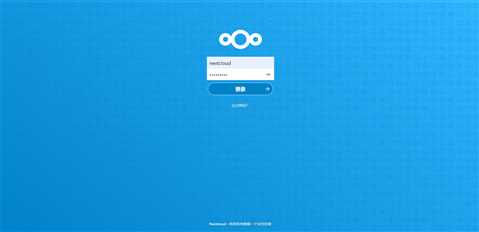
2)网盘首页
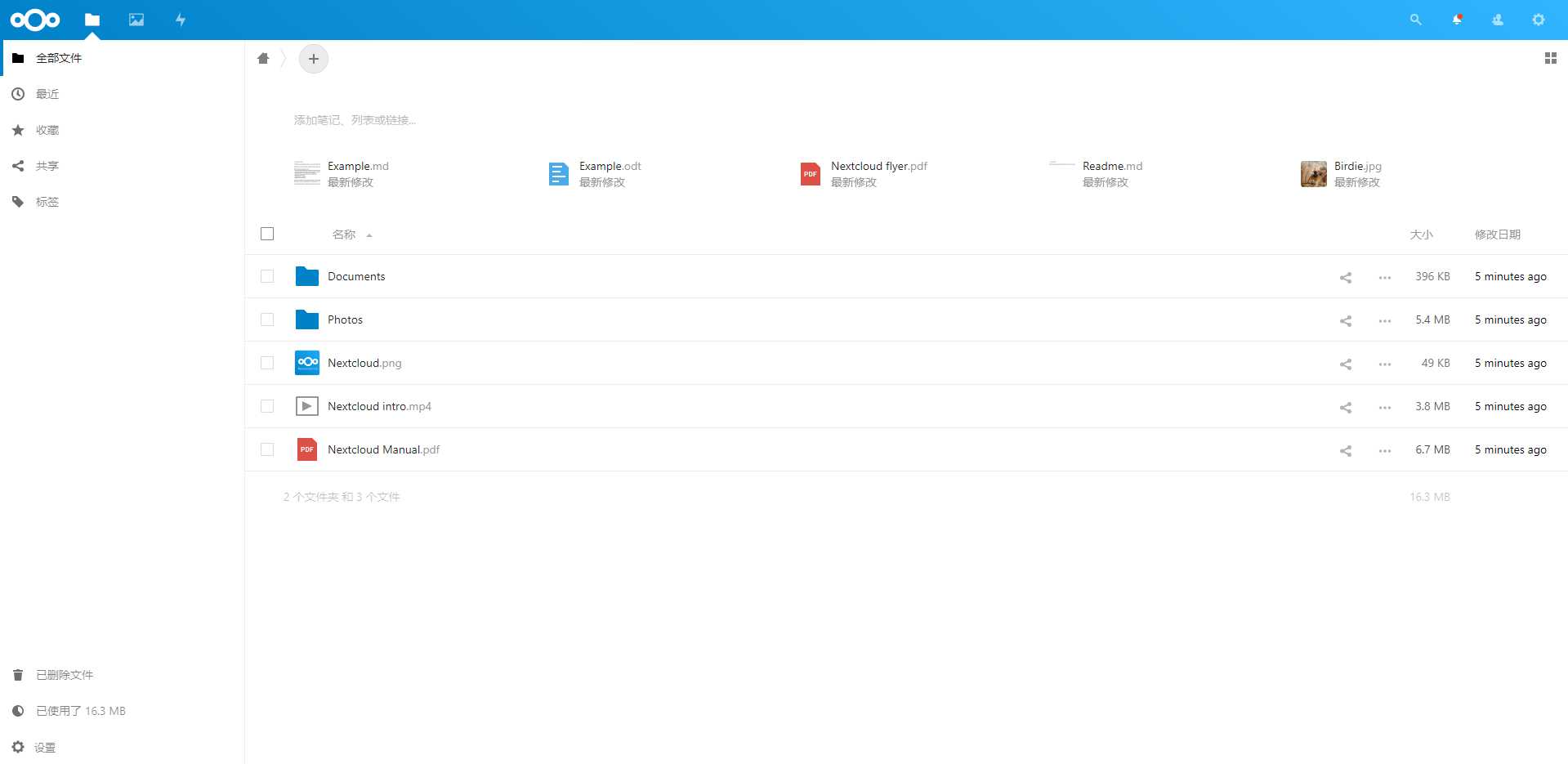
4. 安装插件
Next Cloud除了提供网盘的基本功能,还有另外一大特色,就是插件化,功能的灵活度得到升华。
这里推荐一些好用的插件。
- Announcement center (管理员发送公告)
- Calendar (日历)
- Circles (圈子:管理自定义群组)
- Contacts (联系人)
- Deck (工作计划看板)
- Extract (支持压缩文件在线解压)
- File access control (文件访问控制)
- Group folders (管理员配置分组共享文件夹)
- Impersonate (管理员可以模拟其他用户登录自己的账户)
- Notes (Markdown语法的笔记插件)
- Registration (支持注册插件)
- AppOrder (导航菜单排序)
- Talk (聊天,视频)
- Mind Map (思维导图插件)
- Draw.io (流程图插件)
- Splash (随机切换登录背景图)
5. 基本设置
1)邮件服务设置
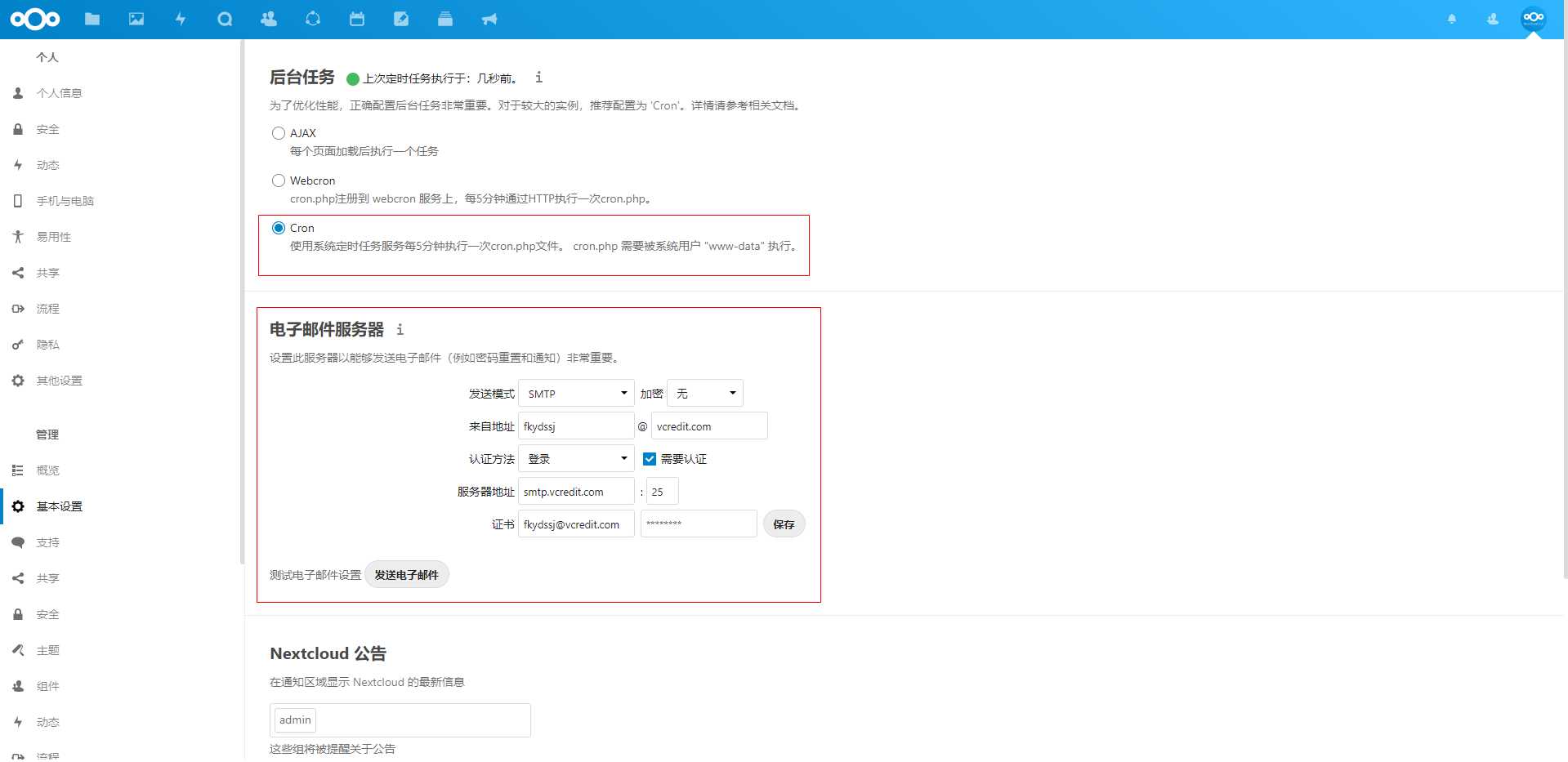
2)安全与设置警告
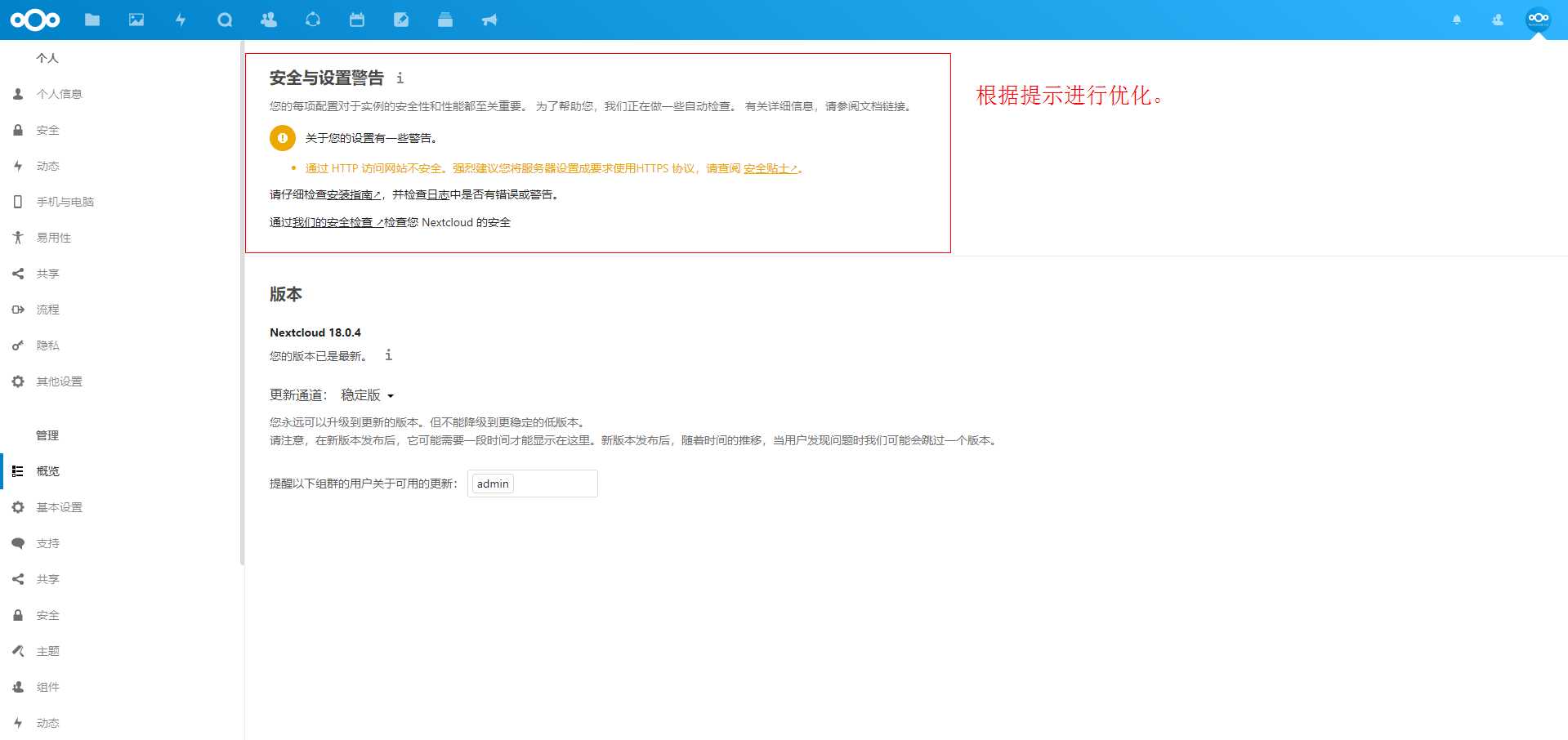
6.常见问题
1)nextcloud 通过不被信任的域名访问问题?
思路:nextcloud在访问时,会自动判断已设置好的域名或IP是否被允许,如果你是固定IP,那很好办,把这个域名或IP添加到配置文件就可以了。但如果是在家搭建的服务器,路由器每重启一次就是一个公网IP,无法做到每次都设置,于是想到了一个最终解决方案,理论上是禁止了IP限制。
解决方案:修改config.php文件中的trusted_domains,关闭这个限制。
// 文件位置:/var/www/html/config/config.php
// 找到并修改trusted_domains内容
‘trusted_domains‘ => array(
0 => ‘127.0.0.1‘,
1 => preg_match(‘/cli/i‘,php_sapi_name())?‘127.0.0.1‘:$_SERVER[‘SERVER_NAME‘],
),
7. 高级用法
1)通过webdav协议操作云盘内容
以上是关于网盘的一些事的主要内容,如果未能解决你的问题,请参考以下文章